相信大家都很喜欢使用wps软件,这是因为wps软件中的功能结合了其它热门办公软件的强大功能,让用户可以简单轻松的完成各个文件的编辑任务,所以wps软件为用户带来了许多的便利和好处,当用户在wps软件中编辑文档文件时,避免不了会在页面上插入文本框来输入文字信息,这个时候就有用户想要将文本框中的文字垂直居中,却不知道怎么来操作实现,其实这个问题是很好解决的,用户直接在设置对象格式窗口中找到文本框并将其中的垂直对齐方式设置为中部对齐,接着再选中文本框的文字并点击居中对齐即可解决问题,那么接下来就让小编来向大家分享一下wps文本框中的文字垂直居中的方法教程吧,希望用户能够喜欢。

1.用户打开wps软件,并来到文档文件的编辑页面上来插入文本框

2.成功插入文本框后,用户需要用鼠标右键点击弹出右键菜单

3.在右键菜单中,用户选择其中的设置对象格式选项,将会在页面右侧弹出属性窗口

4.这时用户在窗口中需要依次点击文本选项和文本框选项,下方会显示出相关的功能选项

5.在下方的功能选项中,用户将垂直对齐方式设置为中部对齐选项

6.然后回到编辑页面上,用户可以看到当前文本框中的文字的对齐方式,还需要将其选中,在上方的文本工具中点击居中对齐选项即可

7.设置完成后,用户会发现文本框中的文字成功垂直居中了,如图所示

以上就是小编对用户提出问题整理出来的方法步骤,用户从中知道了大致的操作过程为右击文本框——设置对象格式——文本框——垂直对齐方式——中部对齐——选择居中对齐这几步,方法简单易懂,因此感兴趣的用户可以跟着教程操作试试看。
 如何在Windows11上禁用锁定屏幕(组策略注册
如何在Windows11上禁用锁定屏幕(组策略注册
如何在Windows11上禁用锁定屏幕(组策略注册表) 如果您没有发现锁......
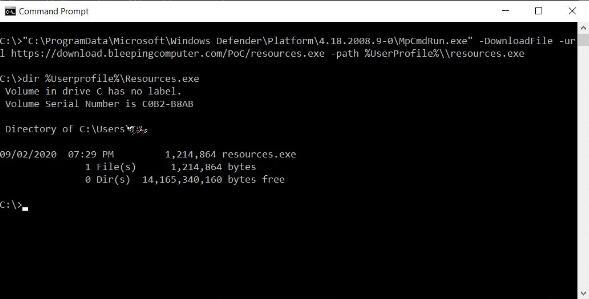 Windows Defender的新功能让安全研究人员感到
Windows Defender的新功能让安全研究人员感到
WindowsDefender增加了一个新功能,安全研究人员并不太高兴,因为......
 win10iso文件能直接安装吗
win10iso文件能直接安装吗
如果我们使用的电脑安装了win10操作系统,那么想要进行系统的......
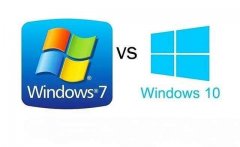 win10和win7有什么区别详细介绍
win10和win7有什么区别详细介绍
我们在使用Windows系统的同时,随着微软公司对系统的更新换代,......
 主板更换全流程教学:如何选择合适的主
主板更换全流程教学:如何选择合适的主
主板作为电脑的核心组件之一,对系统的稳定性和性能有着直接......
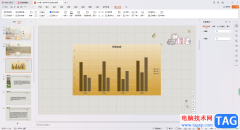
我们在进行PPT演示文稿的制作过程中,也会进行图表的制作和编辑,一般我们制作出来的图表有图表标题、图例和数据等显示出来,其中显示出来的图例一般是位于图表的下方底部的位置,如果...

WPS这款软件中,我们需要使用的功能是很多的,我们可以将自己需要的内容进行排序、筛选以及进行内容的编辑操作,其中有的小伙伴这款软件中需要进行小数的设置,一般你输入小数的时候,...

wps软件是一款热门的办公软件,其中的实用的功能吸引了不少用户前来使用,给用户带来了许多优质的功能服务,因此wps软件成为了用户电脑上必备的办公软件,当用户在wps软件中编辑表格文件...

有的小伙伴在使用WPS软件对表格文档进行编辑的过程中,我们可以对表格文档进行数据分析处理,也可以调整表格的行高与列宽。有的小伙伴在使用WPS软件对文字文档进行编辑的过程中想要在折...
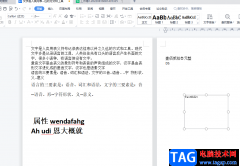
作为一款深受用户喜爱的办公软件,wps软件给用户带来的好处是毋庸置疑的,在这款办公软件中用户可以得到强大的功能帮助,并且还可以编辑各种各样的文件,让用户拥有了编辑文件类型的权...
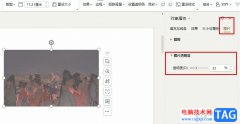
很多小伙伴都喜欢使用WPS对演示文稿进行编辑,因为在WPS中,我们可以使用各种工具来解决演示文稿使用过程中遇到的各种问题,还可以使用工具来对幻灯片中的文字、图片、图表等进行设置。...

wps软件是一款热门的办公软件,给用户带来了许多的好处,在这款办公软件中用户可以体验到许多强大且实用的功能,并且用户还可以拥有编辑多种文件的权利,因此wps软件深受用户的喜欢,当...

wps中想要设计一款以线条为主的文字,该怎么在wps中实现呢?今天小编就带大家来共同学习wps怎么设计创意线条字体,希望可以帮助到有需要的小伙伴哦,下面就是详细完整的操作步骤。...

众所周知wps软件是一款国产办公软件,并且为用户带来了文档、表格以及演示文稿等不同类型的文件,为用户带来了许多的帮助,让用户可以简单轻松的完成文件的编辑工作,因此wps软件吸引了...

WPS已经成为我们平时经常用来工作的一款办公软件了,该软件有着非常多的功能可以让大家使用,比如当你在编辑WPSWord文档的时候,我们需要在文档中进行表格的插入和编辑,我们需要在表格...

大家常常通过WPSWord工具进行处理文字,也会在文档中添加表格的情况,有的小伙伴在文档中插入表格时,遇到无法调整表格行高的情况,这种情况在平时的操作中,是一个十分常见的问题,而...

在WPSWord文档中进行办公时,如果有需要我们可以在其中插入一些思维导图,利用恰当的思维导图可以帮助我们更好地传达信息。在WPS中插入思维导图后我们还可以对思维导图进行样式的设计,...

在WPS中编辑思维导图是非常好操作的,支持多种风格模板进行创建,也支持更换画布颜色以及更改主题框颜色或者是更改线条线型和粗细等功能,此外在该思维导图中提供了多种导出文件格式,...

wps是一款深受用户喜爱的办公软件,为用户带来了多种文件的编辑权利,让用户可以简单轻松的完成编辑工作,因此wps软件吸引了大部分用户前来下载使用,当用户选择在wps软件中编辑演示文稿...

在wps软件中用户可以体验到强大功能带来的帮助,让自己简单快速的完成了编辑工作,所以大部分用户的电脑上都会备上wps软件,当用户在wps软件中编辑表格文件时,就会发现其中的功能是很强...